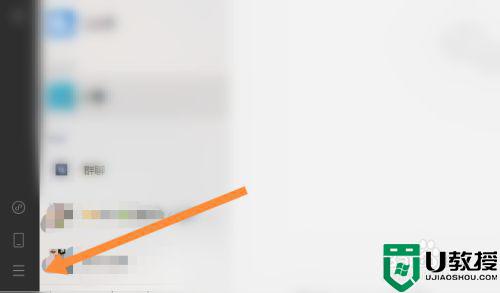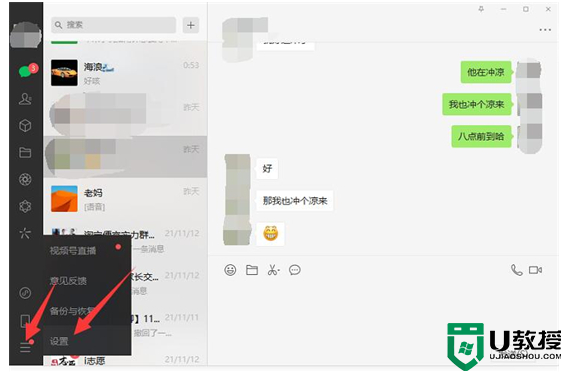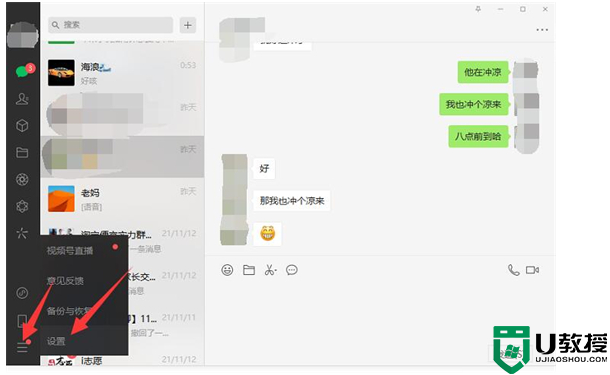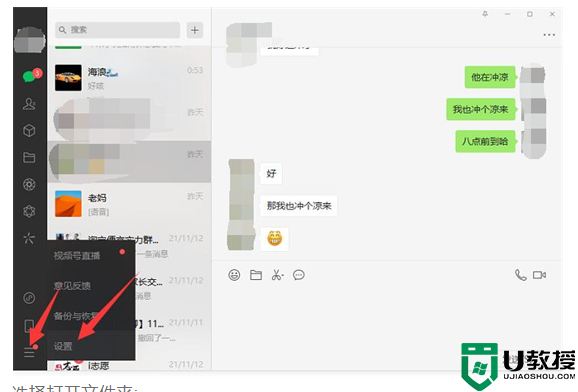电脑版微信怎么清理内存 电脑版微信怎么清理磁盘空间
时间:2022-08-09作者:haoxt
微信是我们最常用的聊天工具,我们知道微信非常占用内存空间,电脑版微信和手机版微信一样,都占用大量磁盘空间,那么电脑版微信怎么清理内存呢?其实只要找到电脑版微信的文件位置就可以了,下面小编和大家介绍电脑版微信怎么清理磁盘空间的方法。
电脑版微信怎么清理内存:
1、首先打开电脑版微信,然后点击左下角的“三个横线”。
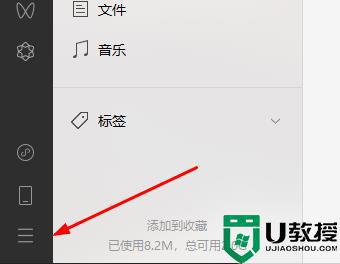
2、然后点击左侧的“设置”。
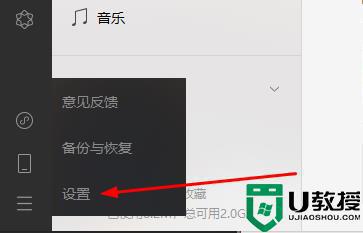
3、之后可以看到左侧的“文件管理”。
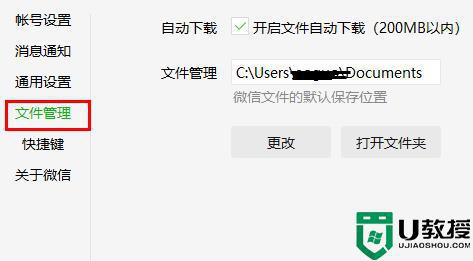
4、点击进入之后,可以选择右侧的“打开文件夹”。
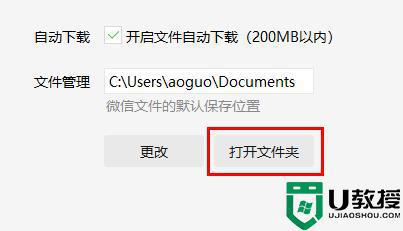
5、最后就可以去自定义的删除占用内存的文件夹了。
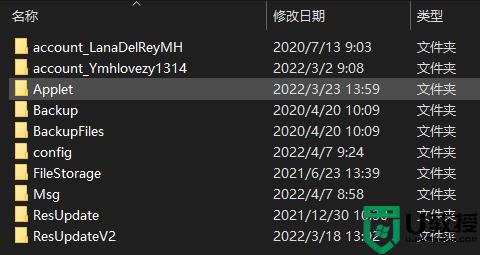
以上就是电脑版微信怎么清理内存的方法,虽然电脑硬盘空间足够大,不过有时候也需要清理下微信占用的空间。